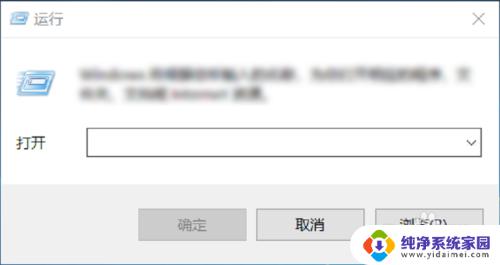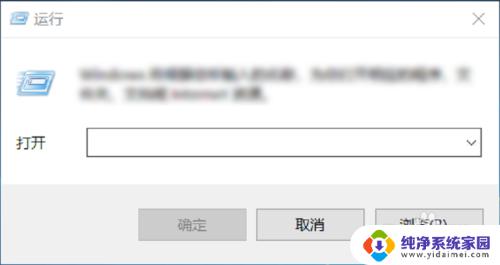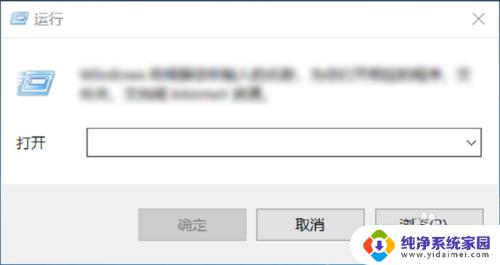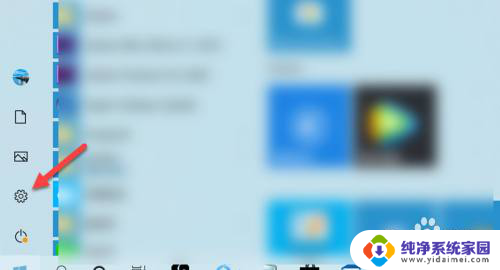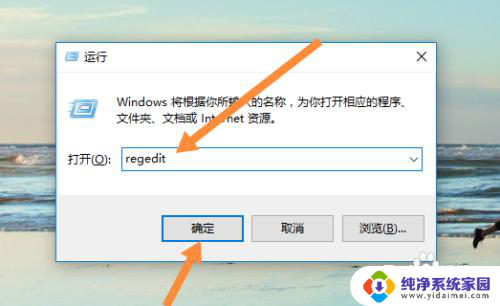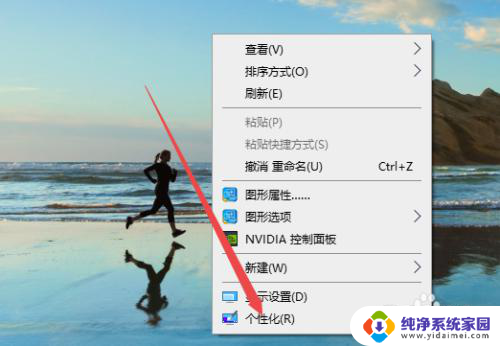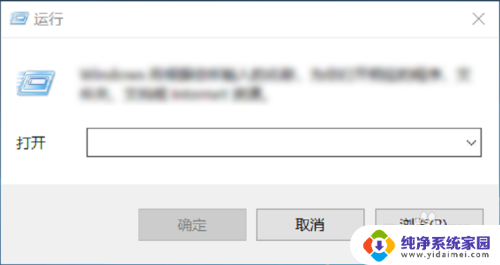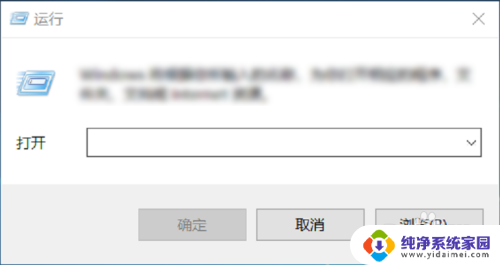win10能换字体吗 win10更改字体方法
win10能换字体吗,如今随着数字化时代的快速发展,计算机操作系统也在不断升级与改进,微软推出的Windows 10操作系统,作为其最新一代的产品,不仅在性能上有了显著提升,而且在用户体验方面也进行了一系列的优化。其中一个备受关注的功能就是能否更改系统字体。对于那些注重个性化的用户来说,字体的选择对于界面的美观度和舒适度起着至关重要的作用。究竟Win10能否换字体呢?如果可以又有哪些方法可以实现呢?接下来我们将一一探讨这些问题。
具体方法:
1.我们同时按住win+R组合键,调出运行窗口。
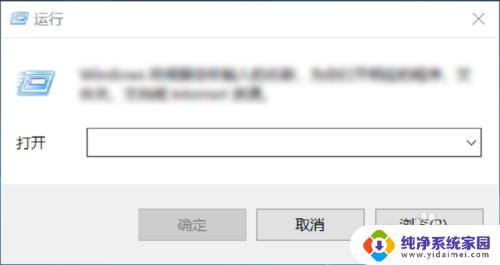
2.
然后在输入界面输入control,进入到控制面板,如下图所示。
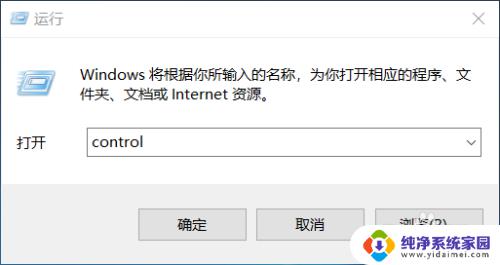
3.进入到控制面板后,选择“外观和个性化”选项,如下图所示。
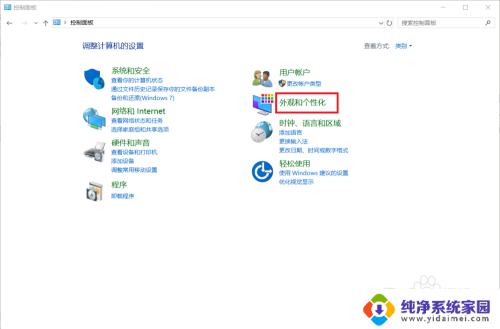
4.在外观和个性化设置中选择“字体”选项即可选择自己喜欢的字体啦!如下图所示。
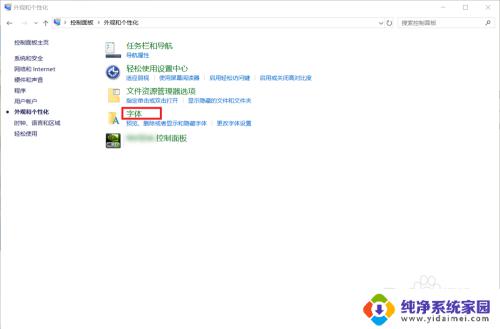
5.大家在“预览、删除或显示和隐藏计算机上安装的字体”下可以看到有很多的字体,大家选择自己喜欢的双击即可选择啦!
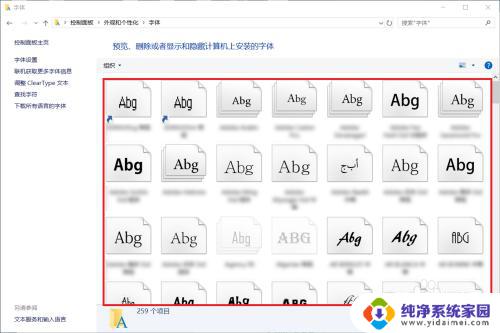
6.如果这么多字体中还是没有大家喜欢的字体的话,大家还可以选择左边的“下载所有语言的字体”来获取更多的字体。
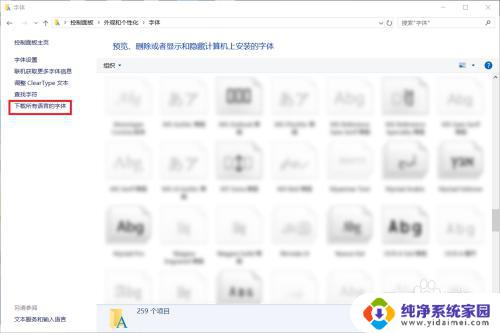
7.到这里,Windows系统下设置字体的方法就介绍完了。如果大家觉得有帮助,别忘了给我点赞投票啊!大家的关注才是我分享的动力哦!
以上就是win10更换字体的全部内容,如果您遇到这种情况,可以按照这些方法进行解决,希望这篇文章能够帮助到您。